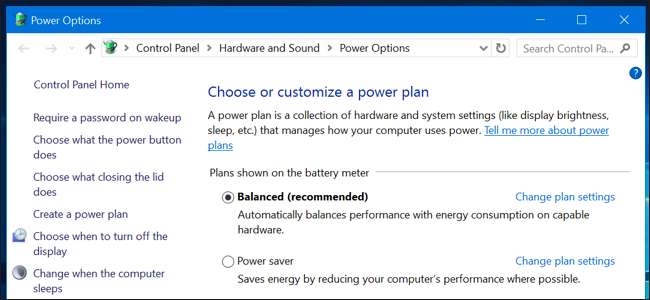
System Windows domyślnie ustawia wszystkie komputery na „Zrównoważony” plan zasilania. Ale są też plany „Oszczędzanie energii” i „Wysoka wydajność”. Być może producent komputera stworzył nawet własne plany zasilania. Jaka jest różnica między nimi wszystkimi i czy powinieneś zawracać sobie głowę zmianą?
Jak przeglądać i przełączać plany zasilania
Najpierw przyjrzyjmy się, co masz. Aby zobaczyć plany zasilania w systemie Windows 10, kliknij prawym przyciskiem myszy ikonę baterii na pasku zadań i wybierz „Opcje zasilania”.
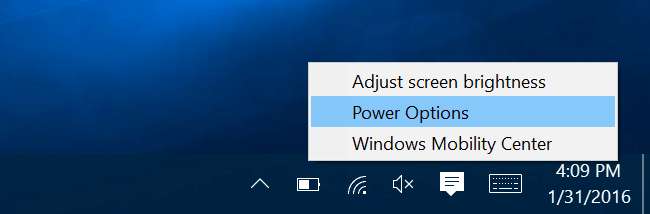
Dostęp do tego ekranu można również uzyskać z Panelu sterowania. Kliknij kategorię „Sprzęt i dźwięk”, a następnie wybierz „Opcje zasilania”.
Tutaj możesz wybrać preferowany plan zasilania. „Zrównoważone” i „Oszczędzanie energii” są ustawieniami domyślnymi, natomiast „Wysoka wydajność” jest ukryta pod nagłówkiem „Pokaż dodatkowe plany” u dołu. Producent komputera mógł również dołączyć własne plany zasilania, a jeśli chcesz, możesz utworzyć własne niestandardowe.

Co za różnica?
Każdy z tych planów zasilania to w rzeczywistości inna grupa ustawień. Jednak zamiast modyfikować ustawienia pojedynczo, te „plany” mają na celu zapewnienie łatwego sposobu przełączania się między typowymi grupami ustawień. Na przykład:
- Zrównoważony : Zrównoważony automatycznie zwiększa szybkość procesora, gdy komputer tego potrzebuje, i zmniejsza ją, gdy nie jest to konieczne. Jest to ustawienie domyślne i przez większość czasu powinno działać dobrze.
- Oszczędzanie energii : Oszczędzanie energii próbuje oszczędzać energię, zmniejszając przez cały czas szybkość procesora i obniżając jasność ekranu, między innymi dzięki podobnym ustawieniom.
- Wysoka wydajność : Tryb wysokiej wydajności nie obniża szybkości procesora, gdy nie jest używany, przez większość czasu działa z wyższą prędkością. Zwiększa również jasność ekranu. Inne komponenty, takie jak Wi-Fi lub napęd dyskowy, również mogą nie przejść w tryby oszczędzania energii.
Ale nie musisz polegać na żadnym podsumowaniu tego, jak działają plany zasilania. Możesz zobaczyć dokładnie, co robią tutaj. W oknie Opcje zasilania kliknij „Zmień ustawienia planu” obok planu - na przykład planu Zrównoważonego - a następnie wybierz „Zmień zaawansowane ustawienia zasilania”. Rozwijane pole u góry tego okna umożliwia przełączanie między planami zasilania, dzięki czemu można dokładnie zobaczyć, które ustawienia różnią się między planami.
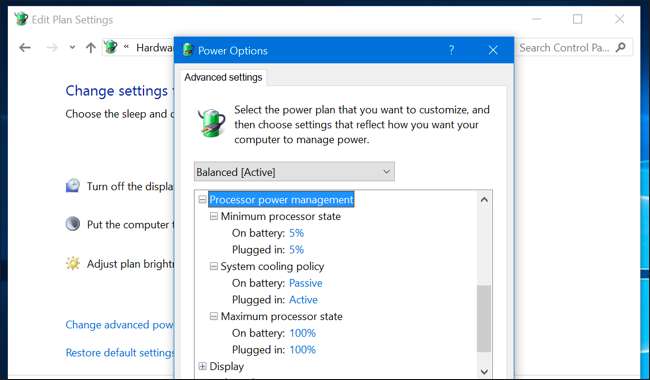
Ale czy powinieneś zawracać sobie głowę zmianą planów zasilania?
ZWIĄZANE Z: Jak zwiększyć żywotność baterii laptopa z systemem Windows
Naprawdę nie musisz zmieniać tych ustawień. Zrównoważony będzie dobrym ustawieniem dla prawie każdego, prawie przez cały czas. Nawet jeśli chcesz wyciśnij trochę więcej baterii z laptopa , zawsze możesz ręcznie zmniejszyć poziom jasności ekranu. Dopóki nie używasz wymagającego oprogramowania na swoim laptopie, większość nowoczesnych procesorów i tak przejdzie w tryb oszczędzania energii z małą prędkością. A gdy używasz wymagającego oprogramowania, system Windows automatycznie zwiększy szybkość procesora. Tak więc, nawet jeśli planujesz zagrać w wymagającą grę na PC, możesz pozostawić plan zasilania na „Zrównoważony” i po prostu uruchomić grę. Wykorzysta pełną moc Twojego procesora.
Jeśli masz laptopa, każdy plan korzysta z innych ustawień baterii niż po podłączeniu do gniazdka. Plan zasilania Zrównoważony może wykorzystywać bardziej agresywne ustawienia, gdy komputer jest podłączony do gniazdka - na przykład uruchamiając wentylatory na pełnych obrotach w celu chłodzenia procesora. Jeśli chcesz używać najbardziej agresywnych i wydajnych opcji przy zasilaniu z baterii, przełączenie się w tryb wysokiej wydajności może trochę pomóc. Ale nawet to zwykle nie będzie zauważalne.
W systemie Windows 7 i 8 kliknięcie lewym przyciskiem myszy ikony baterii powoduje wyświetlenie menu, które umożliwia wybór między trybem „Zrównoważony” i „Oszczędzanie energii”. W systemie Windows 10 kliknięcie ikony baterii spowoduje wyświetlenie opcji jasności i włączenia „ Program oszczędzający baterię ”. Tryb „Oszczędzanie baterii” jest dobrym zamiennikiem planu zasilania „Oszczędzanie energii”, ponieważ zmniejsza jasność ekranu - duża zmiana, która pozwoli zaoszczędzić sporo energii nawet na nowoczesnych komputerach. Uniemożliwi to również uruchamianie aplikacji Windows 10 Store w tle, co pomoże tylko wtedy, gdy używasz wielu z tych aplikacji zamiast tradycyjnych aplikacji komputerowych.
Co więcej, Oszczędzanie baterii jest domyślnie włączane automatycznie po osiągnięciu 20% żywotności baterii i możesz dostosować ten próg. Oznacza to, że tryb oszczędzania baterii może włączać się automatycznie, gdy tego potrzebujesz - nie musisz ręcznie przełączać planów zasilania.
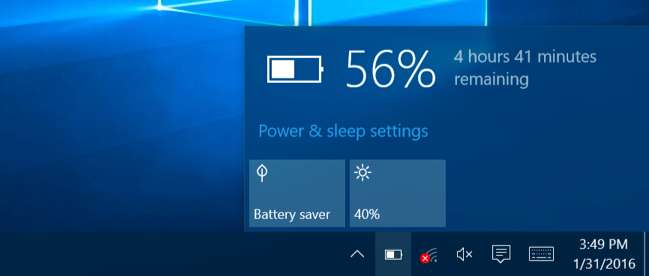
Windows 10 zakopuje plany zasilania w Panelu sterowania, ponieważ nie ma potrzeby ich zmieniać. W rzeczywistości nowoczesne komputery PC używające „ InstantGo „- technologia, która pozwala komputerom spać jak smartfony lub tablety, pobierać dane w tle i natychmiast się budzić - ma domyślnie tylko plan„ Zrównoważony ”. Nie ma planu „Oszczędzanie energii” ani „Wysoka wydajność”, chociaż można zmodyfikować ustawienia planu lub utworzyć własny plan. Firma Microsoft nie chce, abyś martwił się planami zasilania na komputerach z nowoczesnym sprzętem.
Zamiast zmieniać plany, skonfiguruj jeden według własnego uznania
ZWIĄZANE Z: Nauka systemu Windows 7: Zarządzaj ustawieniami zasilania
Chociaż nie ma powodu, aby martwić się o ręczne przełączanie między planami zasilania w ciągu dnia, plany zasilania są nadal przydatne. Ustawienia, takie jak jasność ekranu, kiedy ekran się wyłącza i kiedy komputer przechodzi w stan uśpienia, są powiązane z planami zasilania.
Do dostosować ustawienia planu zasilania , musisz przejść do ekranu Opcje zasilania w Panelu sterowania i kliknąć „Zmień ustawienia planu”. Będziesz wtedy mógł dostosować różne ustawienia jasności ekranu, wyświetlacza i trybu uśpienia do swoich potrzeb. Istnieją różne opcje, gdy jesteś podłączony do gniazdka i gdy korzystasz z baterii.
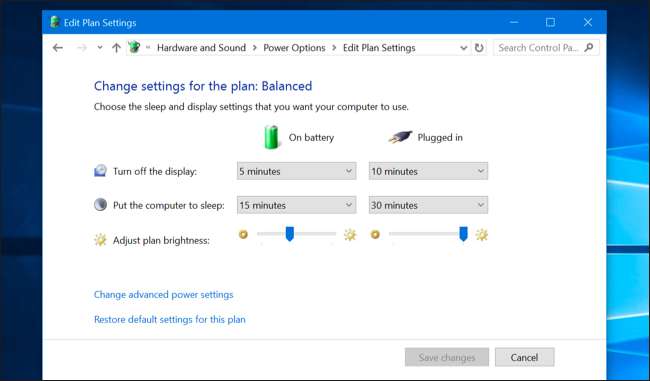
Zaawansowane ustawienia zasilania, które można tutaj skonfigurować, są również powiązane z planem zasilania. Znajdziesz tu podstawowe opcje, takie jak to, co dzieje się po naciśnięciu przycisku zasilania komputera, i inne bardziej zaawansowane opcje, takie jak czy zegary wybudzania mogą obudzić komputer, gdy śpi . Możesz także kontrolować, jak agresywny jest system Windows w zakresie zawieszania dysków, urządzeń USB i sprzętu Wi-Fi. To sprawia, że te komponenty zużywają znacznie mniej energii, gdy system Windows nie używa ich aktywnie.
Niektóre z tych ustawień mogą być również pomocne przy rozwiązywaniu problemów. Jeśli połączenie Wi-Fi często przerywa połączenie, możesz zmienić opcję „Tryb oszczędzania energii” w „Ustawieniach karty sieci bezprzewodowej” i uniemożliwić jej usypianie, aby oszczędzać energię. Możesz potencjalnie naprawić niestabilne urządzenie USB, wyłączając tutaj również ustawienia oszczędzania energii USB.
Tak więc, chociaż możesz chcieć dostosować ustawienia zrównoważonego planu zasilania, tak naprawdę nie powinieneś przełączać się między planami zasilania.
Nawet na komputerze do gier tak naprawdę nie musisz włączać planu zasilania „Wysoka wydajność”. Nie przyspieszy to procesora. Twój procesor automatycznie przyspieszy do maksymalnej szybkości, gdy grasz w wymagającą grę. Wysoka wydajność może po prostu powodować dłuższe działanie procesora z wyższą częstotliwością taktowania, co generuje więcej ciepła i hałasu.
Dla prawie wszystkich najlepszą radą jest po prostu zapomnieć, że istnieją plany zasilania. Trzymaj się planu Zrównoważonego i nie martw się o to.







